< この記事をシェア >
iPhoneを含むドコモのスマホのSIMロックを解除する方法です。
2月20日から開始された中古、白ロム端末のロック解除手順も書いています。

[2020年8月19日 更新]
8月19日よりドコモで端末を購入した際に一定の条件を満たすことで最初からSIMロックが解除された状態で端末を受け取ることができます。
詳細な条件については後述しています。
[2019年2月20日 更新]
ドコモは2019年2月20日から中古端末販売店などで購入した中古&知人・友人などから譲り受けた携帯電話機(いわゆる白ロム端末)のSIMロック解除に対応しています。
SIMロック解除は「ドコモオンライン手続き」または「ドコモショップ」で可能となるようでオンラインであれば事務手数料無料(ドコモショップだと3,000円/台で2台まで)となっています。
早速、手元の白ロム端末を解除してみたので手順を追加しました。
詳細手順はまだ発表されていませんが、ドコモオンライン手続きから無料でSIMロック解除ができるということなので、この記事で紹介している自分で購入した端末と同じような手順でいけると思います。
詳細が分かり次第、追記します。
[2018年9月21日 追記]
条件を満たしていればiPhone XS、XS MaxのSIMロックも即解除できます。
ドコモから発売されているiPhoneを含むスマホのSIMロックをWEBから解除する方法です。
ドコモも他社同様、マイドコモ(ウェブ)のドコモオンライン手続きから行うことで無料でSIMロック解除を行うことができます。
ドコモショップに持ち込んだ場合、手数料が3,000円かかるので自分でやることをオススメします。
スマホの製造番号(IMEI)とdアカウントがあれば、サクッと解除できますよー。
昔よりも条件が緩和!
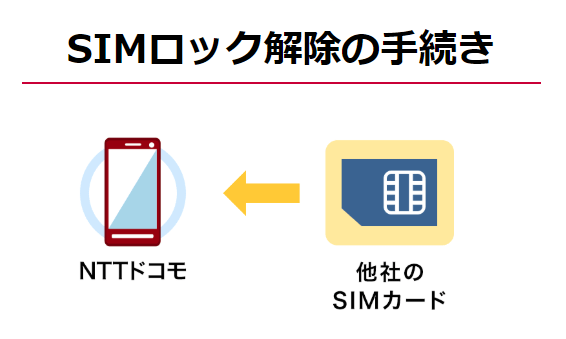
ドコモのSIMロック解除は年々条件が緩和されています。
前回のロック解除や購入方法にもよりますが、発売日ゲットのiPhoneを即ロック解除もできちゃいます。
過去にその回線で購入した機種でもSIMロック解除できますし、2月20日からは白ロム屋やオークションで購入したり、友だちから譲り受けた中古端末でもSIMロック解除することができるようになっています。
また、2020年8月19日以降は最初からSIMロックが解除された状態で端末を購入することもできます。
この記事では、ドコモのiPhone、AndroidスマホのSIMロック解除手順と条件、最初からSIMロックが解除された状態で購入する方法を紹介します。
【2020年8月19日~】一定の条件を満たしてスマホを購入すると最初からSIMロックが解除された状態で受け取ることができる
SIMロックが解除された状態で購入できる条件
ドコモユーザー(回線契約者)でスマホを購入する場合(新規契約/機種変更)
・当該回線において、過去SIMロック解除を行っており、その受付から100日経過した場合
・当該機種を一括払いで購入した場合
・当該回線または一括請求の代表回線において、ドコモの携帯電話のお支払い方法を「クレジットカード」に設定した場合
ドコモユーザーではない人でスマホを単体で購入する場合
・当該機種を一括払いで購入した場合
・「スマホおかえしプログラム」を適用し、当該機種の分割支払金の支払い方法を「dカード」または「dカード GOLD」に設定した場合
2020年8月19日以降にドコモでスマホを購入する場合↑の条件を満たしていると端末を受け取る際にSIMロックが解除された状態で受け取ることができます。
もうドコモはSIMロックに完全にこだわっていないようにも思えます。
特にドコモユーザーでSIMロック解除に興味がある人はロック解除済の状態で端末を受け取ることができるような内容となっています。
【無料】ドコモの携帯のSIMロックをマイドコモ(ウェブ上)から解除する方法
自分が購入した端末のSIMロック解除が一番ラクチン
現在利用中の機種ならIMEI(製造番号)もWEBから確認できる
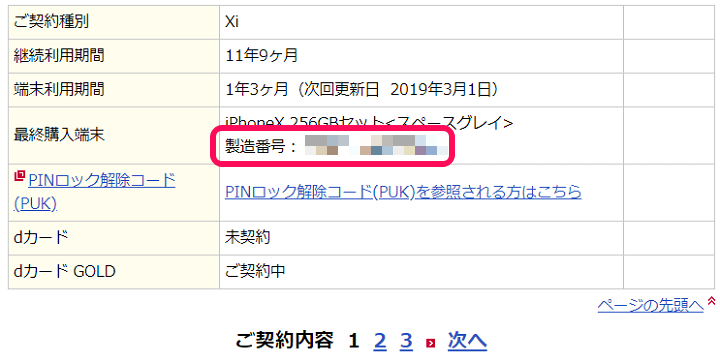
分割払いで購入:機種購入日から100日が経過後に解除可能
一括払いで購入:機種購入日から解除可能
※前回のSIMロック解除から100日以上経過している必要あり
ドコモのSIMロック解除で一番簡単なのは、以前からできる「自分のアカウントで過去に購入したことがある機種」のいロック解除だと思います。
自分で購入した機種であれば、ネットワーク利用制限も〇または△だと思います。
ただ分割払いで購入している場合は、機種購入日から100日が経過後となります。
また、一括払いで購入していても前回のSIMロック解除から100日以上経過している必要があります。
自分が購入した機種で現在もその機種を利用している場合は、万が一SIMロックを解除したい端末が手元になくても「マイドコモ > ドコモオンライン手続き > ご契約内容確認・変更」から製造番号(IMEI)を確認することも可能です。
過去に自分のアカウントで購入した端末もIMEI(製造番号)がわかればSIMロック解除可能
ただし、解除後100日間はロック解除作業ができなくなるのでご注意を

ちなみにですが、SIMロック解除を実行しようとしている回線で過去に購入した機種(現在は違う機種に機種変更済)であってもIMEIさえわかればSIMロック解除できるとのことです。
(もちろんSIMロック解除に対応した機種のみ)
ただマイドコモには現在の使っている機種の情報(契約日やモデル、製造番号)しか表示されないのでロック解除に必要となる製造番号(IMEI)は機種を起動するなりして確認する必要があります。
また、この解除処理を行った場合、一括購入した端末であっても100日間はロック解除処理ができなくなるとのことなのでご注意ください。
中古、白ロム端末のSIMロック解除条件
2月20日から解除OK!白ロム屋で買った、友だちから譲り受けたスマホも解除できる
・ネットワーク利用制限、おまかせロック等、各種ロックがかかっていない
※ネットワーク利用制限が〇または△がロック解除の対象
・分割払いで購入した日から100日経過している
・端末購入サポートが適用された日から100日経過している
中古、白ロム端末のロック解除は↑が条件となっています。
ネットワーク利用制限は△でもロック解除の対象となるとのことです。
また、自分のアカウントで購入した端末ではないので、こちらも製造番号(IMEI)がわからないとNGです。
手元に端末があればOKですが、先にネットワーク利用制限などがかかっていないか?をチェックしておくことをオススメします。
SIMロック解除のWEB手続きはPCからのみ対応
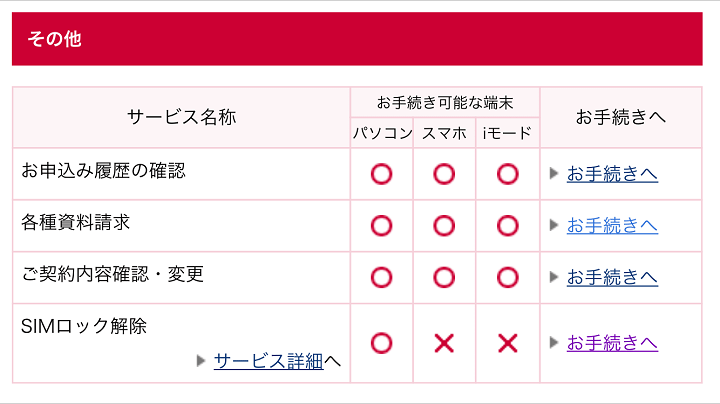
ドコモのWEBから行うSIMロック解除手続きはPCからしか対応していません。。
iPhoneやAndroidのブラウザをPCモード(デスクトップ版)に切り替えてやってみたのですがダメでした。。
自分のdアカウントとPCが必須となるようです。。
実際の解除手順。PCまたはタブレットでドコモオンライン手続きからサクッとできちゃう
自分で買った機種も中古、白ロム端末でも解除手順は同じ
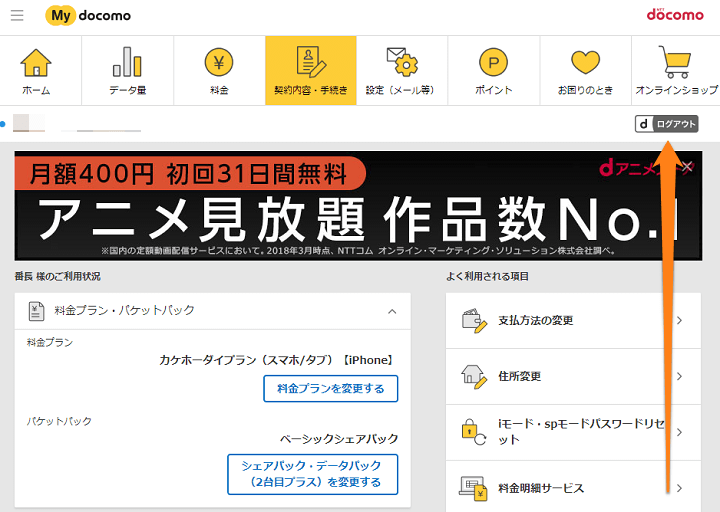
⇒ https://www.nttdocomo.co.jp/mydocomo/procedures/
マイドコモの「契約内容・手続き」ページにアクセスします。
自分のアカウントの所有ポイントやステージなどが確認できればOK(ログイン済)です。
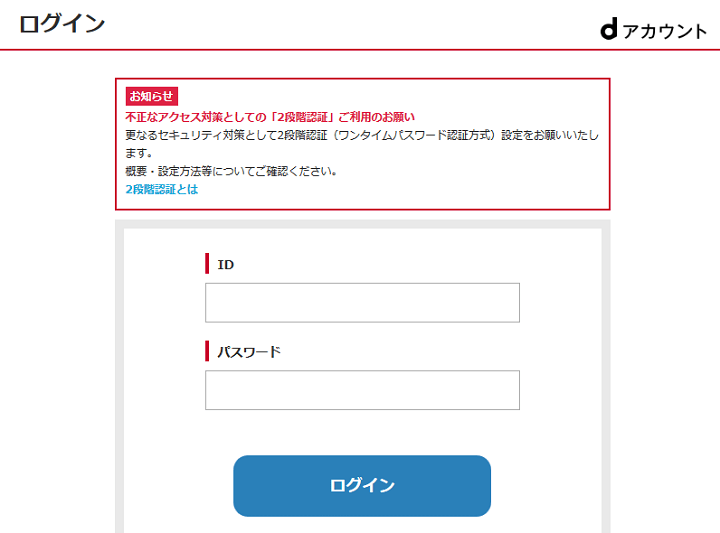
ログインしていない場合は、SIMロックを解除しようとしている端末を購入したdアカウントでログインします。
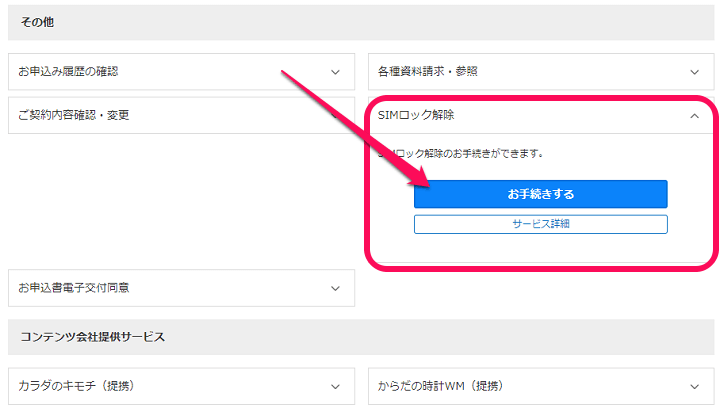
「契約内容・手続き」のページを下にスクロールして、その他の部分にある「SIMロック解除 > お手続きする」をクリックして進みます。
要2段階認証のセキュリティコード
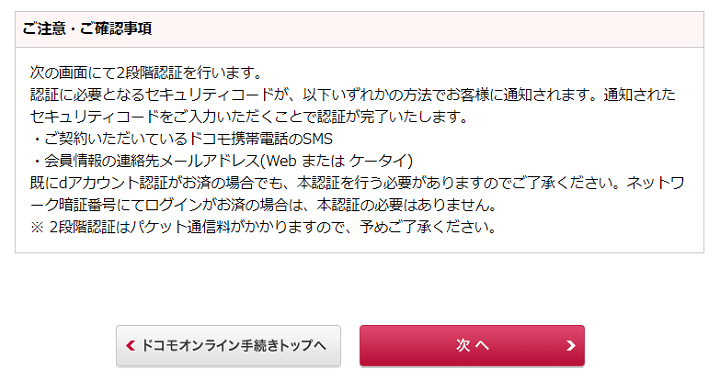
2段階認証の画面が表示されます。
既にdアカウント認証が済んでいる場合でも、SIMロック解除時には2段階認証が必要となります。
・ご契約いただいているドコモ携帯電話のSMS
・会員情報の連絡先メールアドレス(Webまたはケータイ)
のどちらかにセキュリティコードが届くタイプです。
「次へ」をクリックして進みます。
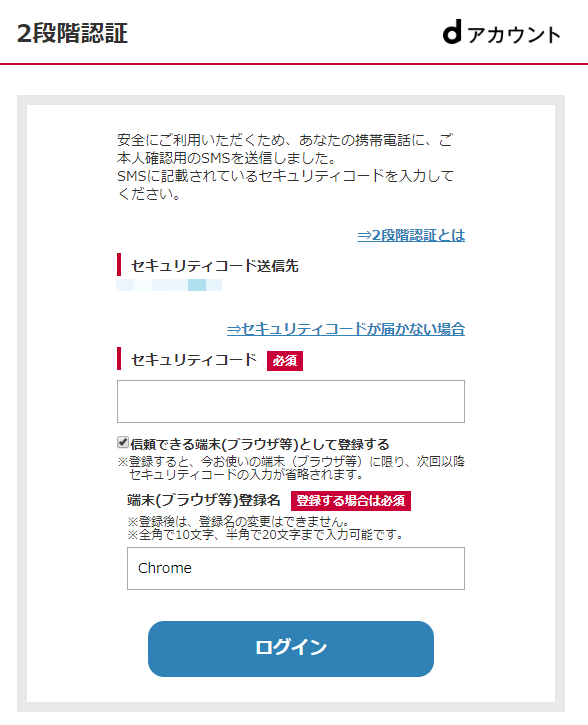
届いたセキュリティコードを入力して進みます。
こうなればOK!あとはIMEIを入力してSIMロックをサクッと解除
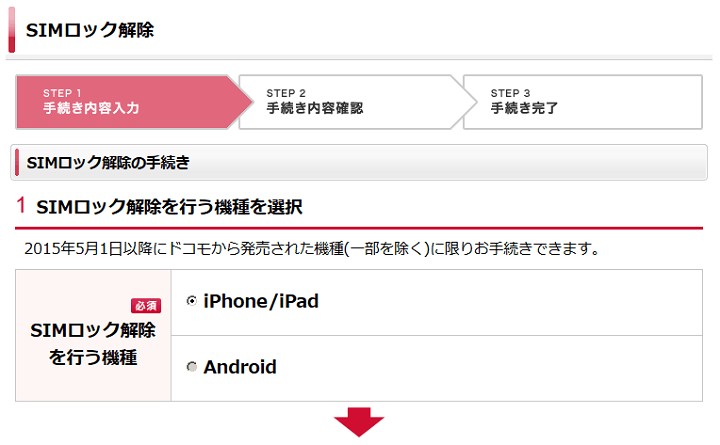
この画面が表示されれば、SIMロック解除可能です。
まず、SIMロック解除を行う機種を選択します。
今回はiPhone 6sのSIMロックを解除したので「iPhone/iPad」を選択しました。
Androidスマホの人は「Android」を選択すればOKです。
製造番号(IMEI)を入力
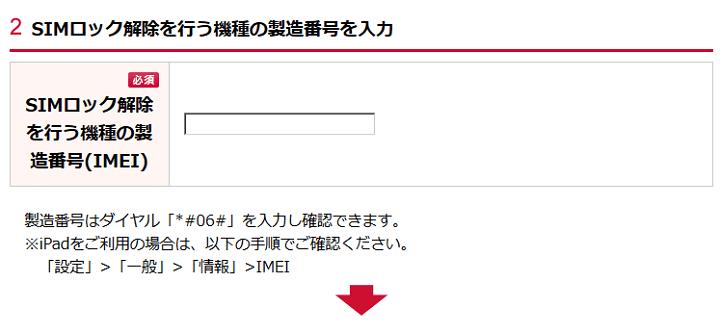
次に自分のスマホの製造番号(IMEI)を入力します。
IMEIは、スマホの電話機能で「*#06#」と入力すれば確認できます。
iPhoneもAndroidもOKです。
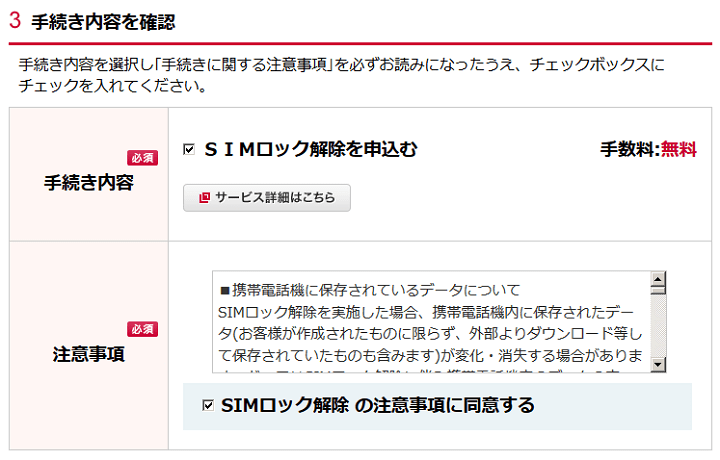
「SIMロック解除を申込む」と「SIMロック解除 の注意事項に同意する」のどちらもチェックを入れます。
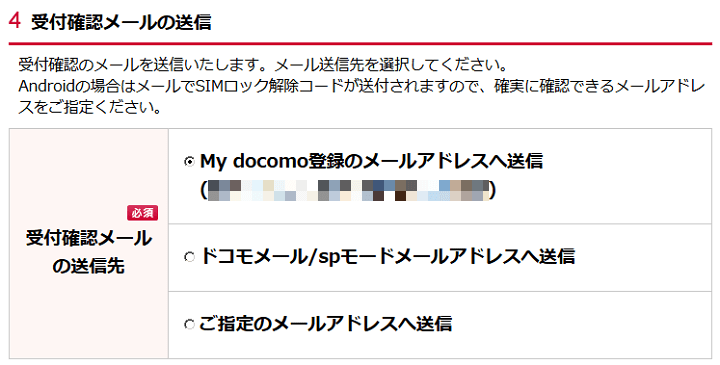
最後にSIMロック解除の旨がドコモからメールで届きます。
そのメールが届く、メールアドレスを入力します。
Mydocomoに登録しているメールアドレスも選択できます。
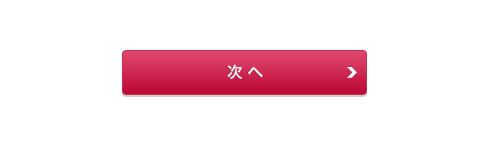
全部入力したらページ下部の「次へ」をクリックして進みます。
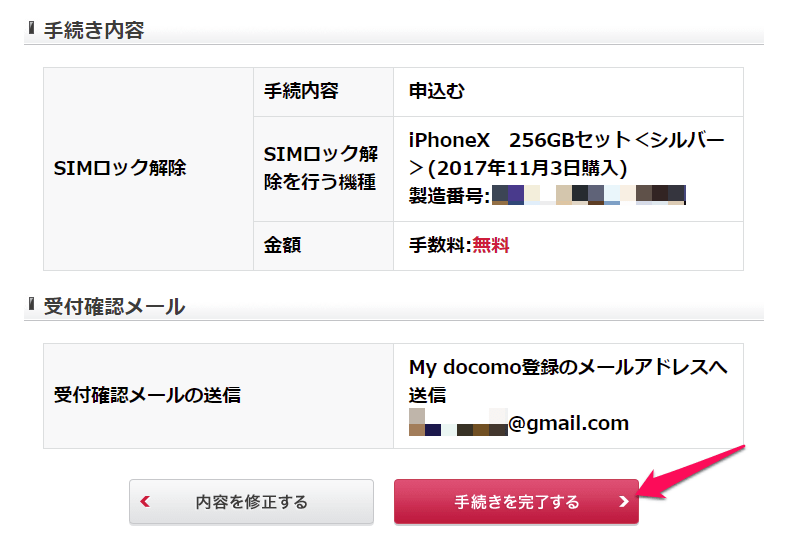
最終確認が表示されます。
問題なければ「手続きを完了する」をクリックします。

ドコモダケの画面で処理中と表示されるのでちょっと待ちます。
ちなみにこれでSIMロック解除処理は完了となりますが、ここからiPhoneとAndroidで解除手順が異なります。
iPhone、iPad、Google Pixelの場合
何もせずにこれで終わり。手続き完了のみでロックが解除される
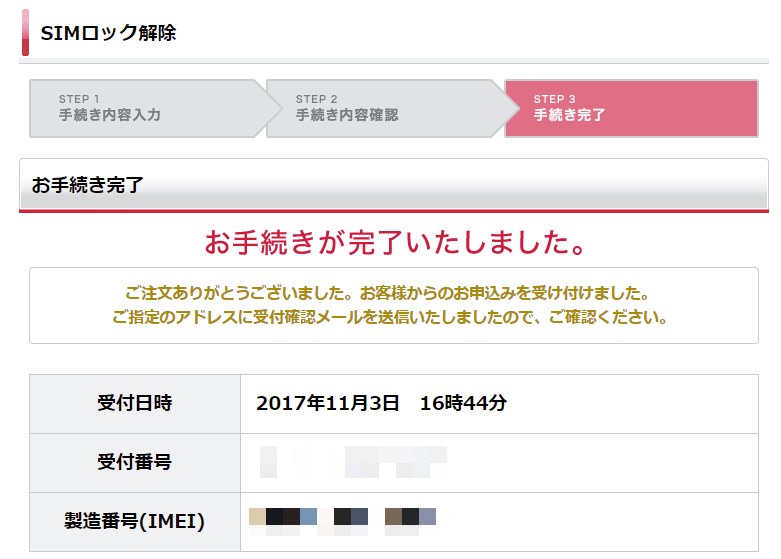
iPhone、iPadおよびGoogle Pixelの場合は、↑のドコモオオンライン手続き完了当時にSIMロックが解除されます。
これだけで何もしなくてもOKです。
即SIMロックは解除される。ドコモ産のiPhone 6sでもソフトバンクSIMが使えた!
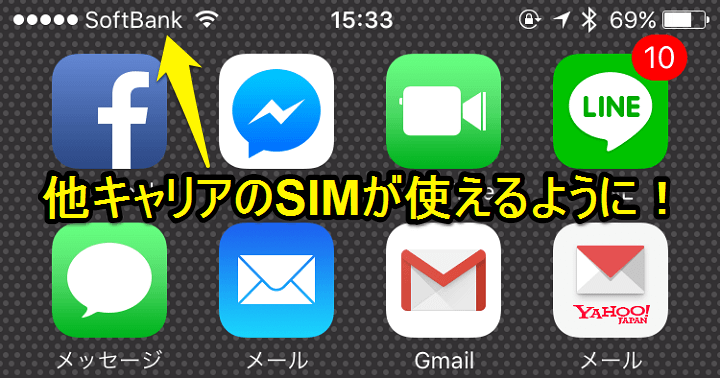
↑のSIMロック解除処理後、ソッコーで他キャリアのSIMが使えるようになります。
6ヵ月さえ経過してしまえば、ドコモのスマホはサクッとSIMフリー機になりますぜ。
まぁソフトバンクのSIMについてはIMEI制限とかあるので不自由はしますが、とりあえず電話は普通にできました。
Pixel以外のAndroidの場合
表示されるSIMロック解除コードをメモ
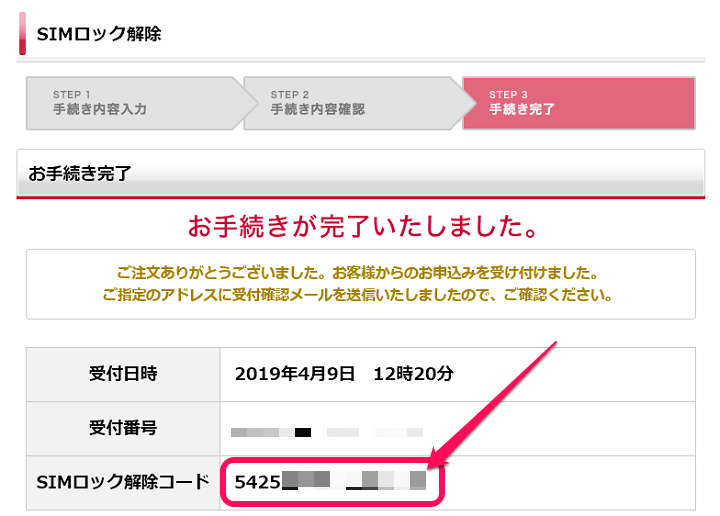
Google Pixelを除くAndroidの場合は、手動での処理が必要となります。
ドコモオンライン手続きでSIMロック解除処理を行った後に「SIMロック解除コード」が表示されます。
このコードをメモっておきます。
SIMロック解除コードをスマホ起動時に入力
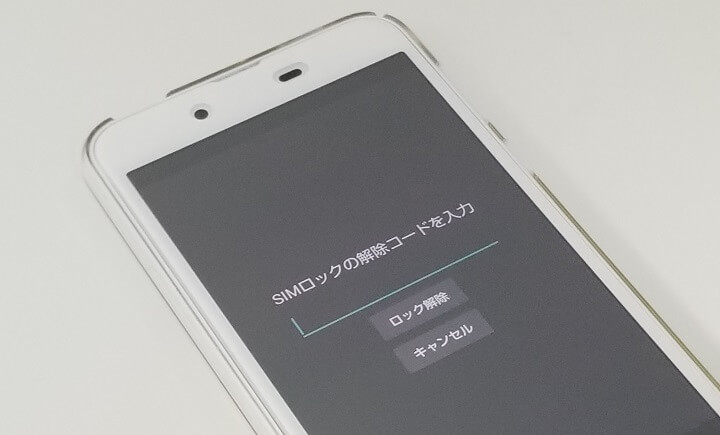
次にSIMロック解除処理をオンライン手続き上で行ったドコモのスマホに他社のSIMを挿して起動します。
すると↑のような画面がスマホ起動時に表示されます。
ここにオンライン手続きの最後に表示された「SIMロック解除コード」を入力します。
これでSIMロック解除完了となります。
もちろん上記の処理は解除時に一度だけでOKです。
こうなるとNG。時期を待つか端末を確認
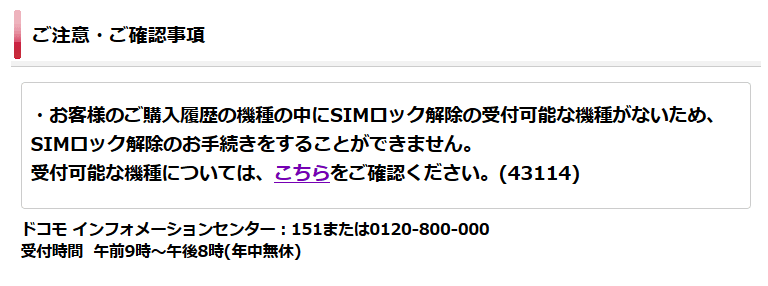
↑が表示された場合は、このdアカウントに対して紐づいている自分の所有端末が1台もSIMロック解除できない状態です。
考えられる原因としては
・SIMロック解除できる期間に到達していない
・端末自体がSIMロック解除に対応していない
などが考えられます。
だんだんと緩和されてきているドコモのSIMロック解除の条件。
現在は、白ロム屋やオークションなどで購入した、または友だちなどから譲り受けた中古端末でもSIMロックの解除ができます。
格安SIMなどを使っているユーザーさんも多いと思うので、ドコモ産の端末を持っている人はSIMロックをWEBから解除してSIMフリー端末化してみてはいかがでしょうか?
dカードGOLDならドコモもahamoもおトク!!

ドコモやahamoを契約している人はドコモの携帯電話料金がおトクとなるdカードGOLDがマジでオススメです。
毎月の利用料金10%ポイント還元(ahamoは上限300ポイント)、ケータイ補償3年間最大10万円分!
また、ahamoの利用可能データ量20GBに毎月+5GB増量されるdカードボーナスパケット特典が2021年9月より提供開始予定。
dカードの比較やメリット、デメリット、入会の小ワザなどを徹底まとめ!
SIMロック解除後のオススメ格安SIM

SIMロックを解除したiPhone、Androidを使えば格安SIMでも幅広く利用できます。
携帯電話の毎月の通信費を抑えたい人は、SIMロック解除を行ったスマホに格安SIMを挿して維持費を安くするということもできます。
格安SIM「BIGROBE」であれば、当サイト限定のクーポンを使えば通常の特典+4,000円キャッシュバックもあるので是非!
[オススメの格安SIM]
・LINEモバイル
・UQモバイル
・Yahoo!モバイルオンラインストア
< この記事をシェア >
\\どうかフォローをお願いします…//
このドコモのiPhone・AndroidスマホのSIMロックを解除する方法 – WEBからやれば無料!白ロム、中古端末も解除できる。契約条件によってはロックなしもの最終更新日は2020年8月19日です。
記事の内容に変化やご指摘がありましたら問い合わせフォームまたはusedoorのTwitterまたはusedoorのFacebookページよりご連絡ください。


























